De nombreux utilisateurs d'iPhone préfèrent envoyer des messages à d'autres via Siri, et lorsqu'elle est utilisée correctement, la fonctionnalité est pratique. Cependant, devoir entendre la voix relire tout avant l'envoi peut devenir assez ennuyeux. Et dans certains cas, vous pourriez avoir l'impression qu'il vaut mieux tout taper à la place.
Lecture connexe :
- Comment accéder aux dictionnaires dans iOS 16
- Un guide complet des modifications apportées par Apple à Safari dans iOS 16
- Comment éteindre votre iPhone 14
- Comment forcer le redémarrage d'un iPhone 14
- Comment faire des notifications d'annonce Siri sur iPhone
Si vous souhaitez envoyer des messages via Siri plus rapidement, bonne nouvelle - vous pouvez désormais le faire sur iOS 16. Cet article vous montrera comment envoyer automatiquement des messages une fois que vous avez mis à jour le logiciel sur votre iPhone.
Sur quels iPhones l'envoi automatique de messages est-il disponible ?
Lorsque vous envoyez automatiquement des messages sur iOS 16, vous n'avez pas nécessairement besoin de passer à un iPhone 14. Tant que le modèle dont vous disposez prend en charge le logiciel Apple 2022, vous aurez accès à l'outil.
Vous pouvez télécharger iOS 16 sur tous les appareils iPhone sortis en 2017 ou plus tard.
Comment configurer l'envoi automatique de messages sur iOS 16

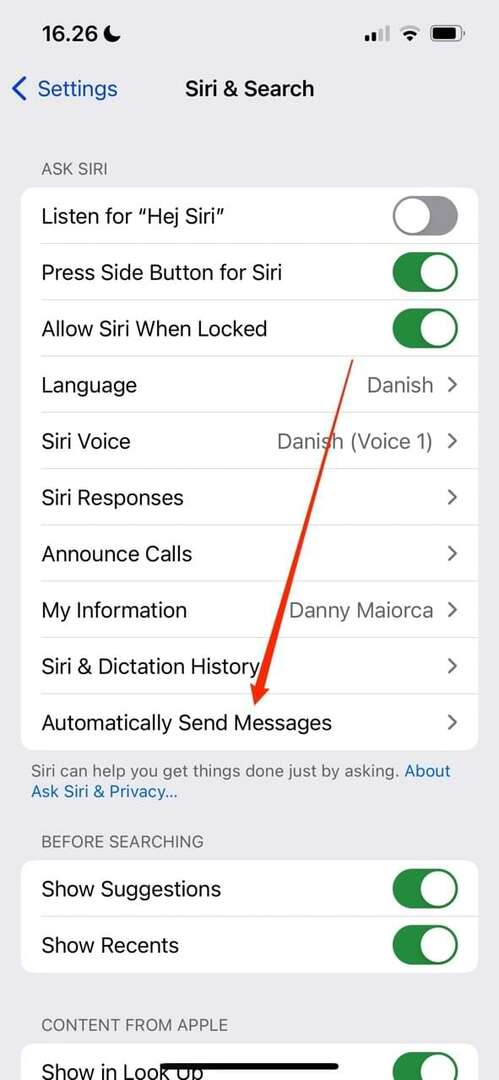


Lorsque vous mettez à niveau le logiciel de votre iPhone vers iOS 16, vous devrez activer manuellement l'envoi automatique de messages. Heureusement, cependant, cela est très simple. Tout ce que vous avez à faire est de suivre les instructions; vous pouvez vous référer aux captures d'écran en haut de cette section si vous avez besoin d'une assistance supplémentaire.
- Ouvrez le Paramètres application sur votre iPhone. Une fois chargé, accédez à Siri et recherche.
- Au fond de la Demandez à Siri section, vous verrez un onglet intitulé Envoyer automatiquement des messages. Sélectionnez ceci.
- Basculer le Envoyer automatiquement des messages fonctionnalité activée.
Vous remarquerez que vous avez le choix de déterminer si vous souhaitez envoyer des messages automatiquement dans iOS 16 lorsque vous êtes connecté à CarPlay ou à vos écouteurs. Sous Aussi si connecté à section, vous pouvez les activer et les désactiver - en fonction de vos préférences.
Si vous souhaitez ultérieurement arrêter d'envoyer automatiquement des messages via Siri, il vous suffit de désactiver l'envoi automatique de messages.
L'envoi automatique de messages sur iOS 16 est simple
Après avoir lu cet article, vous disposez désormais de toutes les informations dont vous avez besoin pour activer et désactiver l'envoi automatique de messages dans iOS 16. Tout configurer une fois que vous avez mis à jour votre logiciel est simple, et vous devriez constater que l'envoi de messages via Siri est encore plus pratique qu'auparavant.
Lorsque vous utilisez l'envoi automatique de messages, vous avez également la possibilité de choisir si vous souhaitez activer la fonctionnalité lorsque vous êtes connecté à d'autres choses. Ainsi, vous pouvez personnaliser comme bon vous semble.

Danny est un écrivain indépendant qui utilise les produits Apple depuis plus d'une décennie. Il a écrit pour certaines des plus grandes publications technologiques sur le Web et a précédemment travaillé comme rédacteur interne avant de tracer sa propre route. Danny a grandi au Royaume-Uni, mais écrit maintenant sur la technologie depuis sa base scandinave.